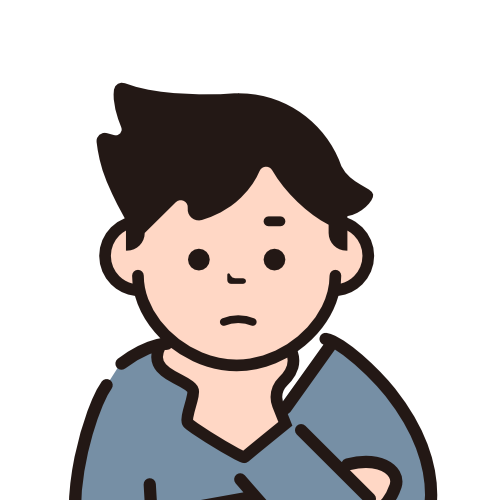
ブログ用に画像を加工するためにいくつもアプリを使わなければいけないのは手間だなぁ
本記事ではそんなお悩みを解決します。
ブログに写真を掲載するときに、画像のサイズを一気にリサイズしたり、容量を軽くしたり、透かしを入れたり、一定の画像加工が必要です。
そんな作業を一気に行ってくれるアプリ「Squash」がとても便利なので今回ご紹介します。
Squash3はMacOSで使用できるアプリです。3600円程度で買い切りもできるし、SETAPPのラインナップにも入っているので、SETAPPユーザーは追加料金なしで使用できます。
→SETAPPについての記事 : 【早く入れなきゃ損】アプリ界のNetflix – SETAPP 新型M1 Mac対応



4000円以下の買い切りで面倒な作業が一気に済むのでおすすめです
Macの作業効率を爆速にするアプリ満載でおすすめです
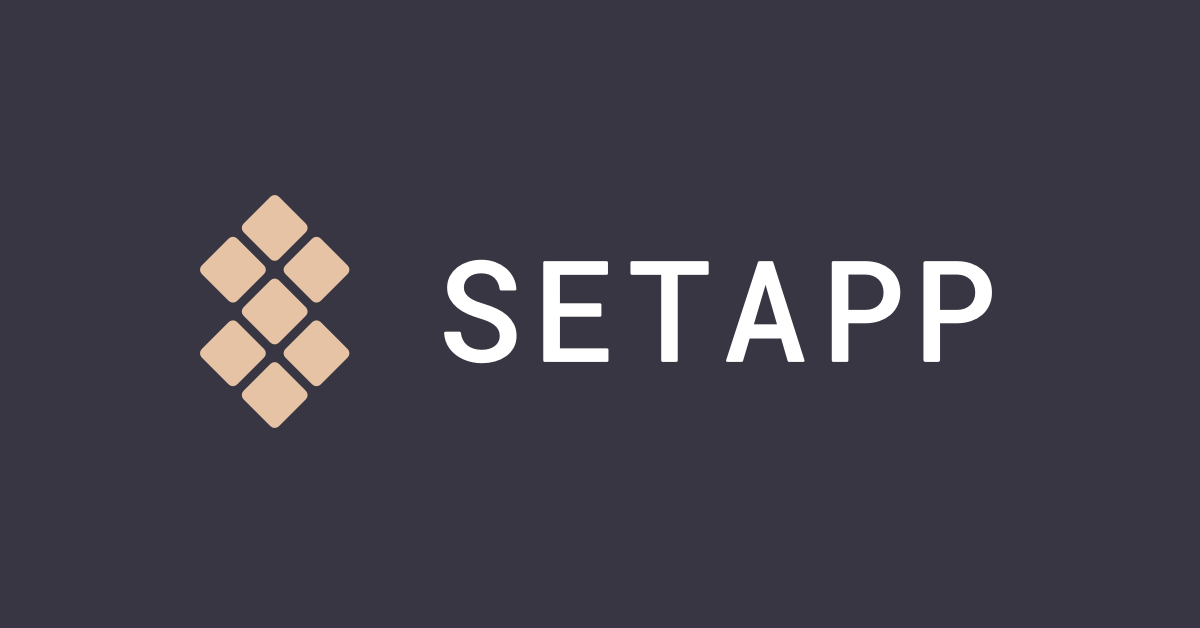
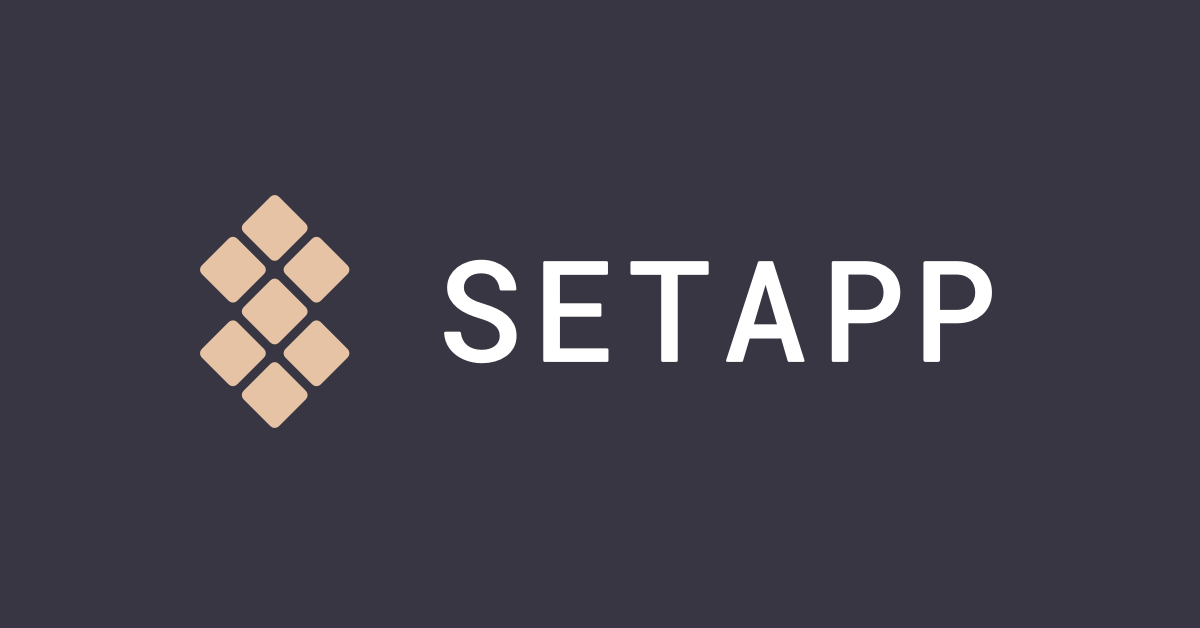
Squash3でできること
以前までのバージョンだと、画像形式の変更程度しかできないかったのですが、3になってからできるようになったことが急激に増えました。
Squash3でできること
- 画像形式・圧縮率の変更
- 画像のリサイズ
- ウォーターマーク(透かし)の挿入
- ファイル名のリネイム
- 画像加工、フィルター
- 枠の作成
画像形式・圧縮率の変更
もともとSquash(握り潰す)の名前の通り、画像のファイル形式を変更し、圧縮率を設定することでサイズダウンをする機能があります。
読み込めるファイルは下記が確認できています。
読み込み形式一覧
- jpeg
- png
- gif
- TIFF
- WebP
- psd
jpeg,pngだけでなく、なんと、Photoshopデータまでいけるんです。



Photoshopをそのまま変換できるのはすごすぎる・・・
Photoshopデータの一括jpeg変換はAdobe Bridgeなどでもできますが、Squashの方が直感的に作業できてとてもいい。
また、書き出しは下記に対応しています。
書き出し形式一覧
- jpeg
- png
- TIFF
- WebP
- AVIF
WebPは耳にしたことがない人もいるかもしれませんが、Webページで画像を表示させるのに特化したファイル形式です。



WebPは「ウェッピー」って呼ぶらしいです。
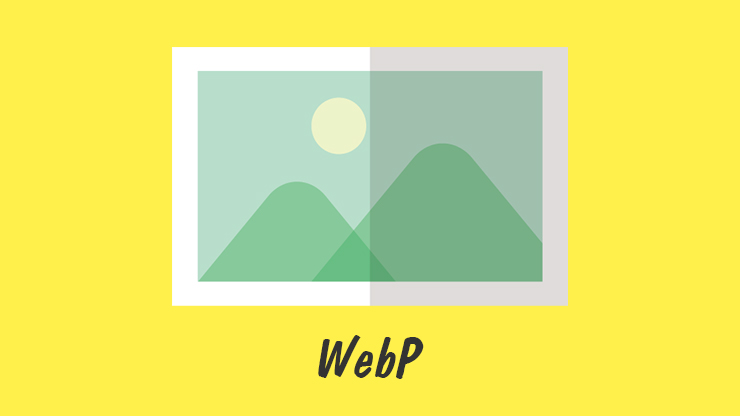
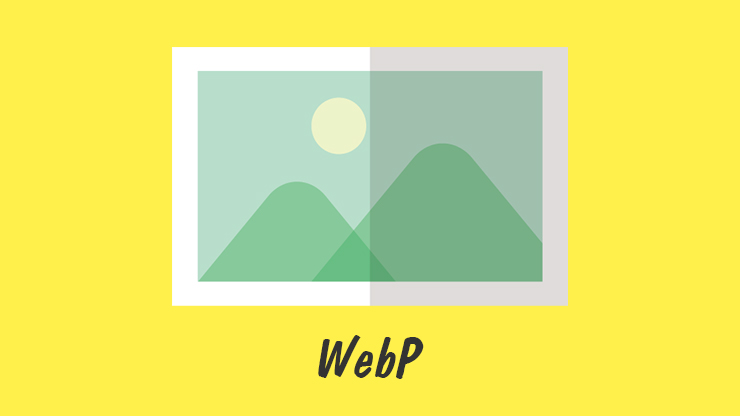
画像の劣化が少ない上、圧縮されることでファイルデータがとても軽くなります。
Google Speed Insightなどで「この画像は次世代のフォーマットに対応していません」などのエラーが出ることがあると思いますが、そんな時は画像をWebPに変更してあげると大丈夫になります。
Gif動画の場合は、読み込み時に静止画に変更されるので注意です!
画像のリサイズ
ブログって全ての画像を同じ横幅に設定したいこと多いですよね。Squashはリサイズも一括で行うことができます。
横の幅(W)を指定し、高さは自動で変更できる設定や、パーセント指定する設定など細かく調整することができます。
ウォーターマーク(透かし)の挿入


ブログ用の画像を無断で転用されることを防ぐため、四隅に小さくブログのロゴを入れたいことありますよね。
それもSquashなら簡単にできます。
画像とテキストどちらでも挿入可能です。
透過率や大きさ、位置も自由に設定ができます。
チェックボックスが入っているものを全て入れるので、2つ以上のウォーターマークも入れることができ、それぞれの透過率・大きさ・位置を設定できます。
一度読み込んだウォーターマーク用の画像は、次回以降は読み込み状態になっています。毎回画像を読み込む手間がないので本当に楽です。
ファイル名のリネイム
画像ファイルの名前も一括変換できます。
ファイル名を書き換えたり、現在のファイル名の最初or最後に指定した文字を追加したり、テキストの一部を置き換えたりすることができます。
MacのFinder上でも同様のことが簡単にできるのですが、Squashで画像処理をするついでに行っておくとより作業がスムーズになります。
画像加工・フィルター・枠の作成


僕はあんまり使用しないのですが、Squash上で画像加工も簡単にすることができます。
ぼかしやシャープネスを調整したり、色味をガラッと変更できるフィルターを適用させたりできます。
また、外枠も敗れた紙などにすることもできます。
全ての機能においてそうなのですが、個別に設定をすることはできず全ての画像一括に編集内容が適用されます。フィルターなどの色味変更も全て等しく適用されるので、個別変えたい場合は画像ごとに「読み込み→加工→書き出し」を繰り返す必要があります。
その他の画像加工サービス
リサイズや変換など、個別の機能であればWebの加工サービスで対応できます。
リサイズ
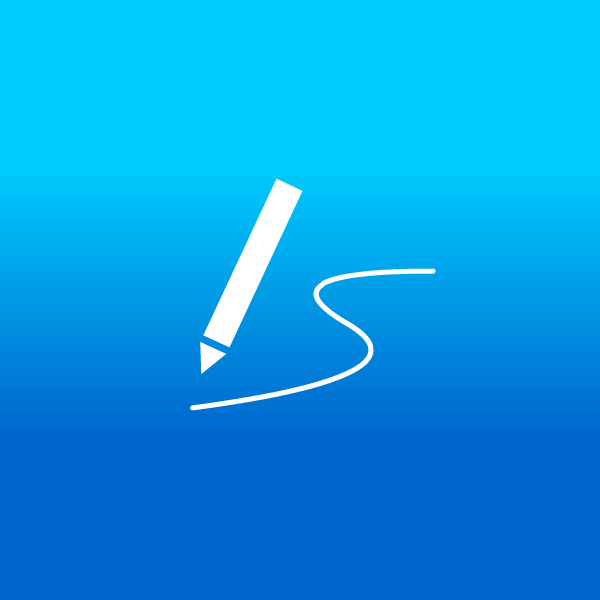
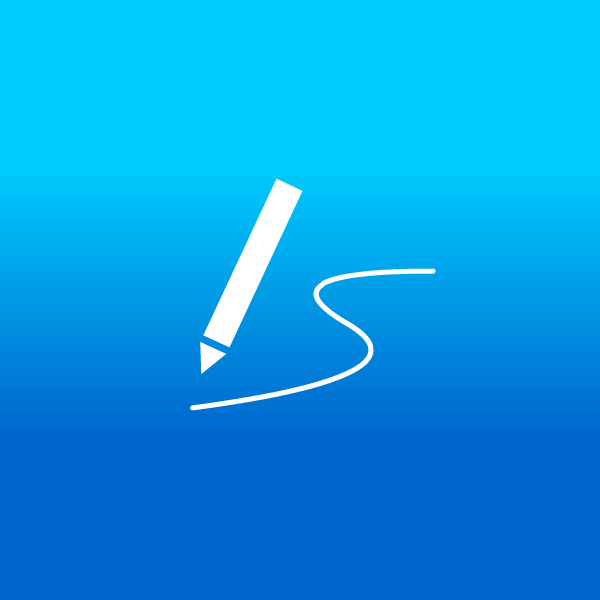
WEBP変換 / PNG変換




ウォーターマーク
iPhoneのPhontoや、Photoshopなど、一般的な画像加工アプリで入れることが可能です。
画像処理の手間を減らして記事執筆に注力しよう


図解の画像作成など、画像を作り込む手間は必要ですが、掲載する写真を載せるように加工するのは正直いらない手間です。極力この部分の作業量は減らして記事執筆に注力する方が有意義だと思います。
Squash3はブログの掲載画像に必要なツールが全て詰まった夢のようなツールです。
3,600円で買い切るもよし、SetAPPに登録して使うもよし。
僕個人としてはSetAPPには魅力的なアプリが詰まっているので、是非そちらを利用してほしいと強くおすすめしています。
SetAPPの他のアプリに惹かれなくても、このSquashは入れて損がないので買い切りでも導入してみてください。
当ブログ「Yamablog」は記事執筆がもっと楽しくなるWordpressテーマ・SWELLを導入しています。
記事の装飾をワンクリックで追加できるので、装飾に時間と労力を掛ける量が減り、記事作成により集中することができます。カスタマイズ性も高く、何よりおしゃれなのでおすすめです。


この記事が皆さんのブログ執筆に少しでも役立てば幸いです。
最後まで読んでいただきありがとうございました。
![Yamablog [ ヤマブログ ]](https://yamatk12.net/wp-content/uploads/2021/08/icon.png)
